1、创建文档
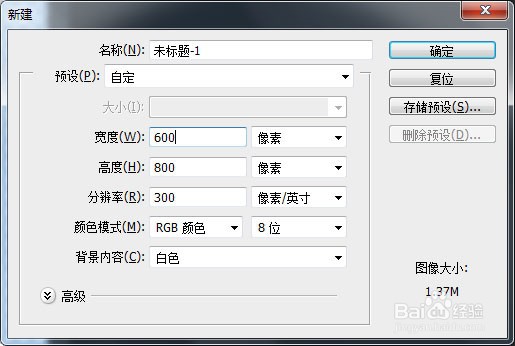
2、绘制帽顶路径,新建图层,填充颜色
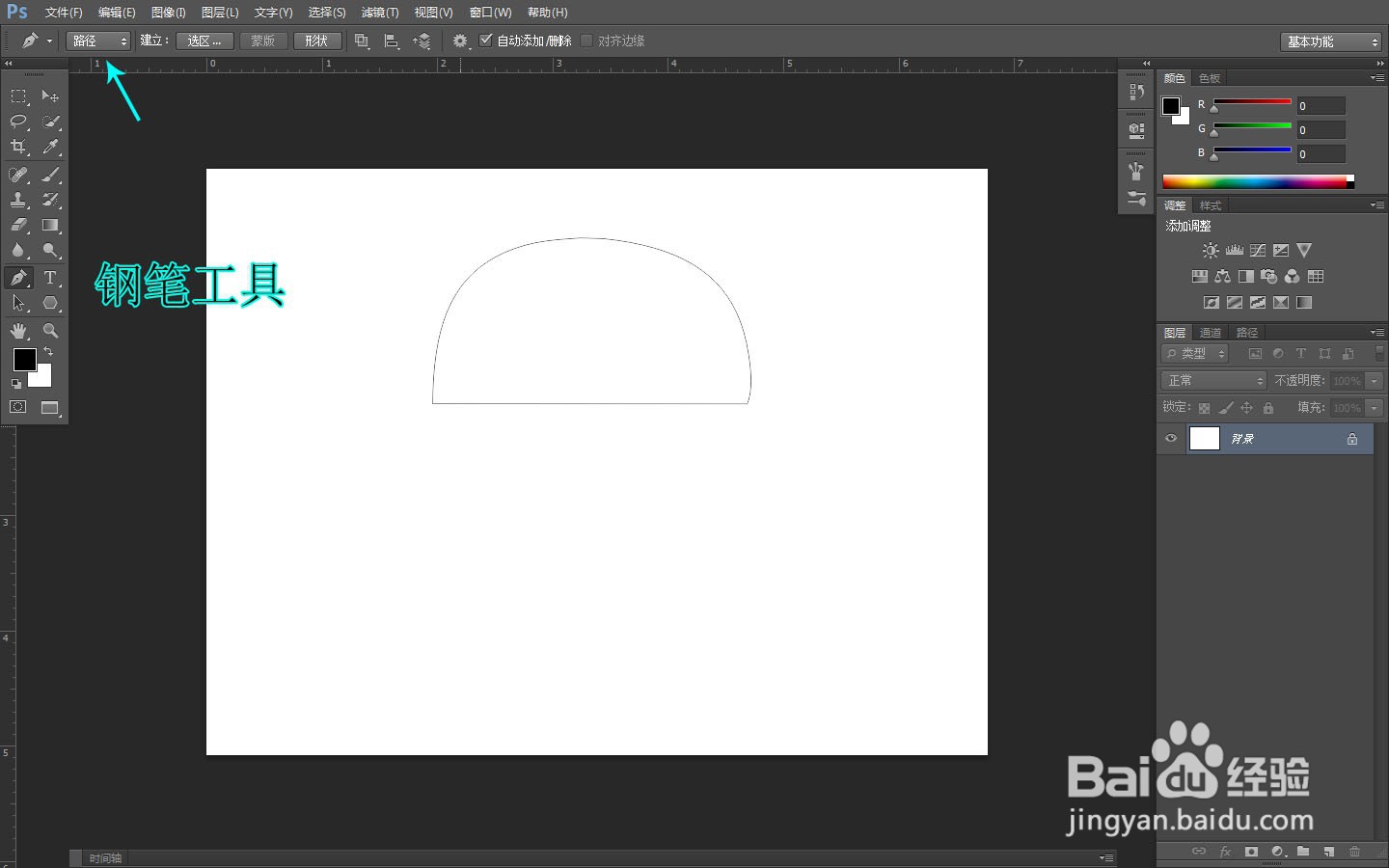
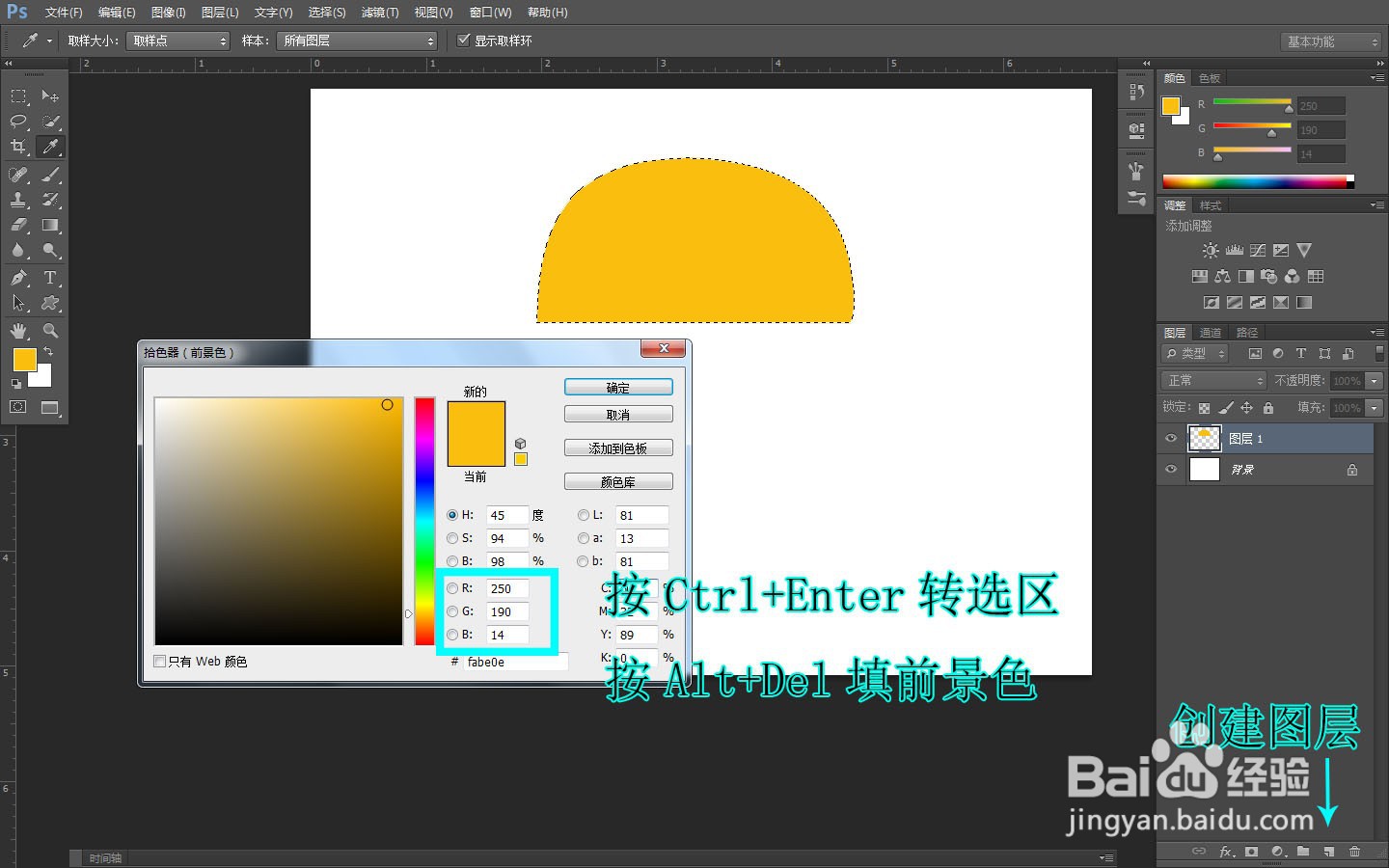
3、绘制帽檐路径,填充颜色
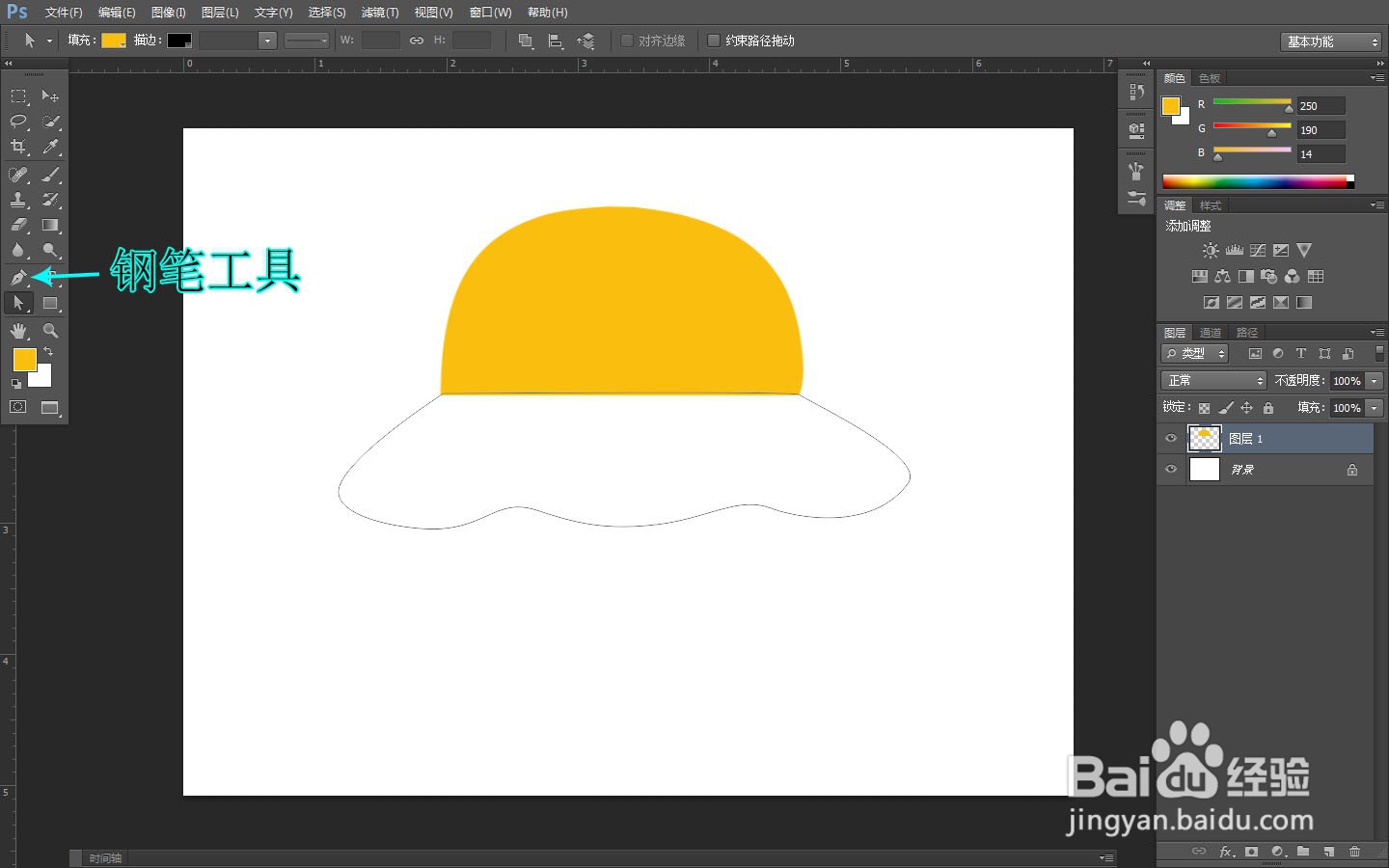

4、用多边形工具绘制花朵路径
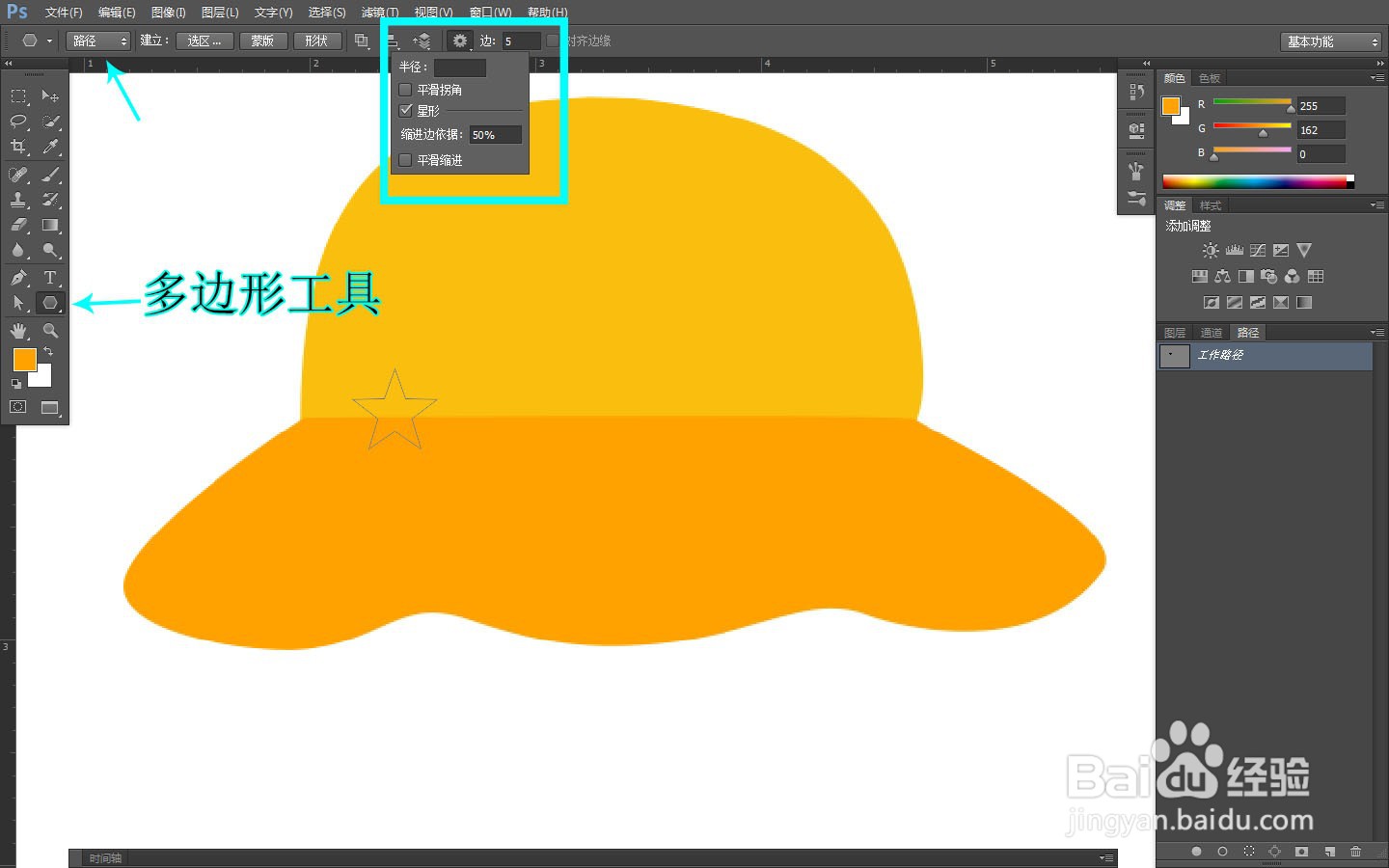
5、转换点工具修改形状
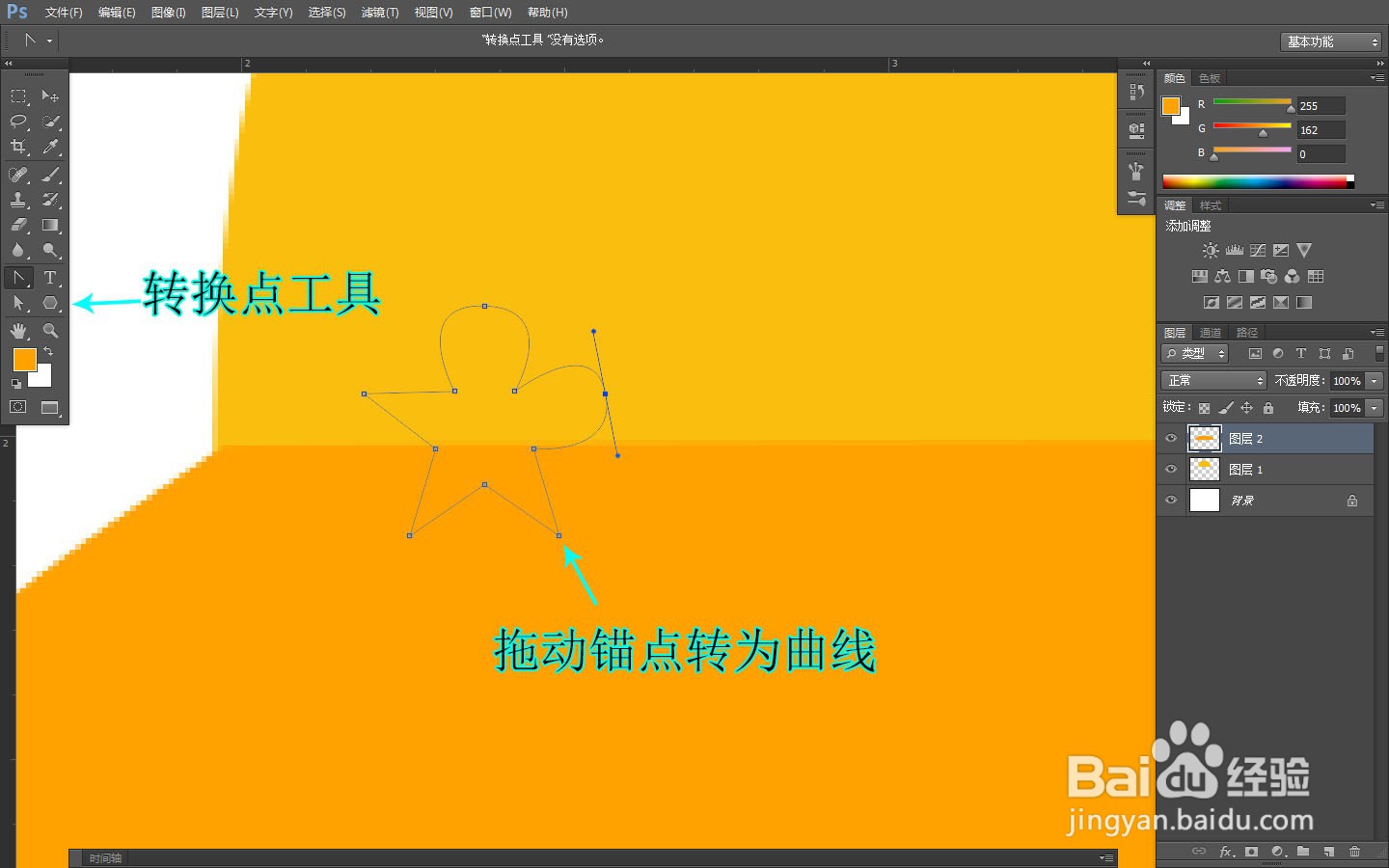

6、创建图层,填充颜色

7、重复4、5、6三个步骤,绘制粉色小花
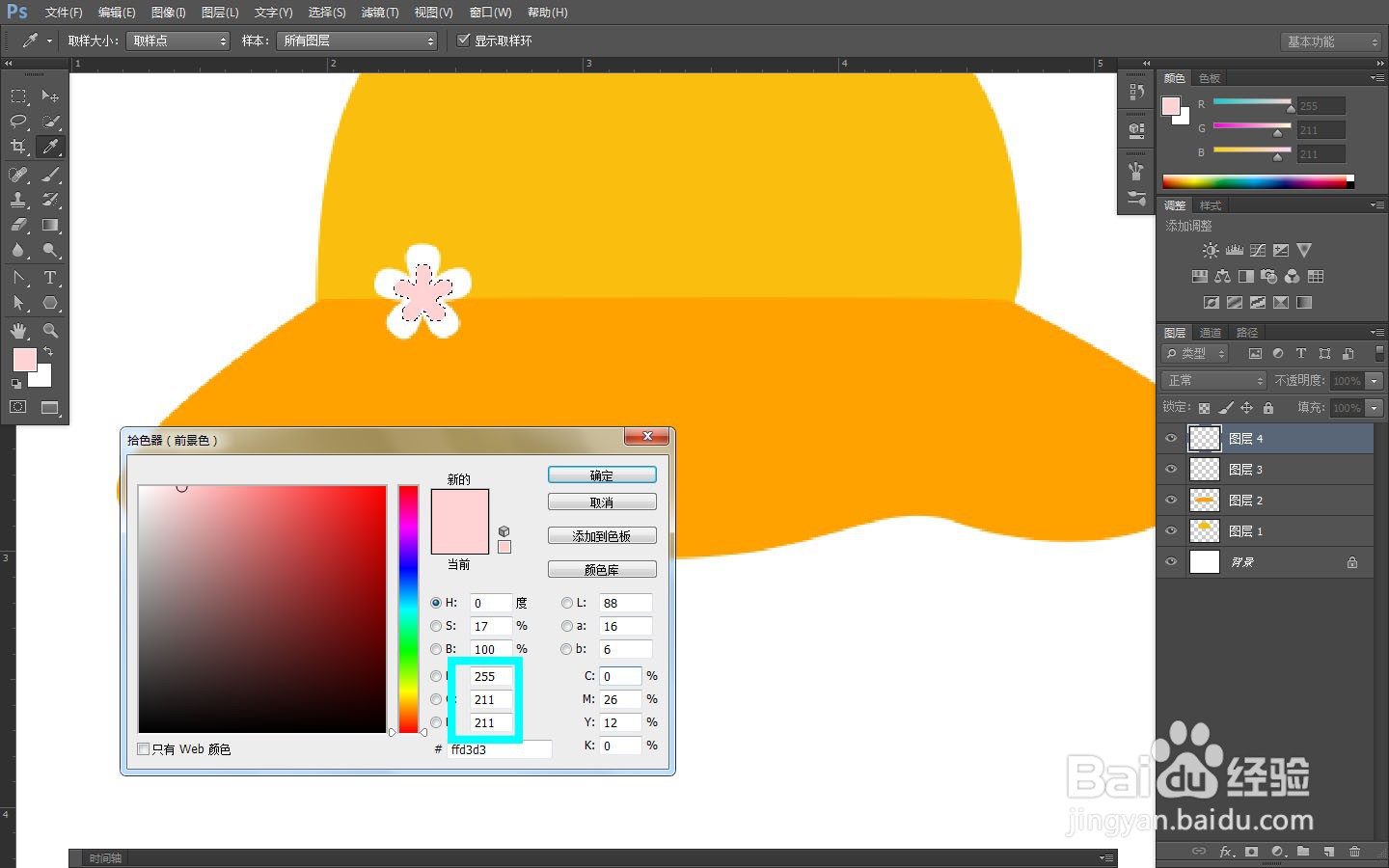
8、绘制黄色花心

9、合并花朵图层

10、使用移动工具,按Alt拖动,复制多个小花,排列小花位置
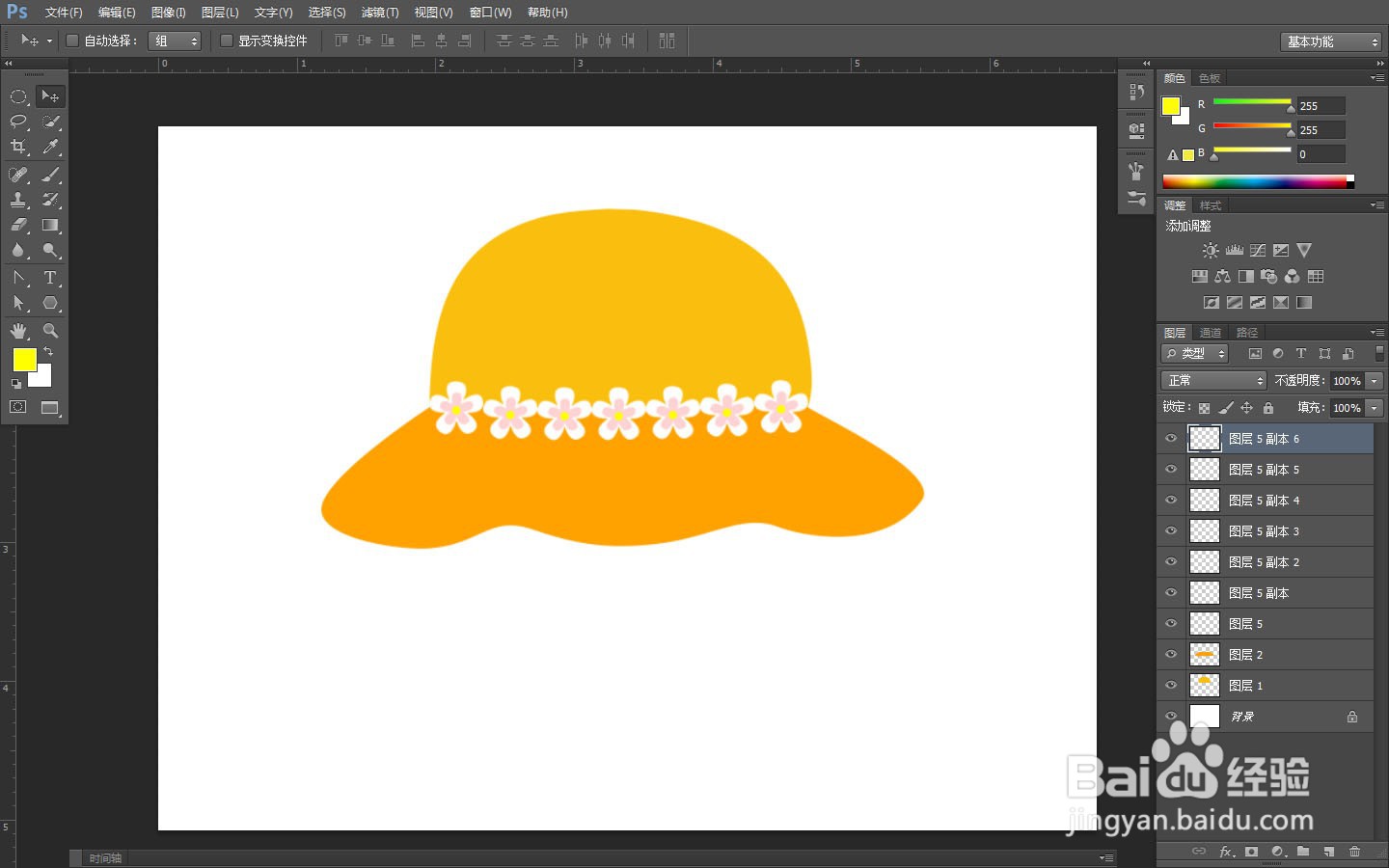
11、钢笔工具绘制路径并填充红色
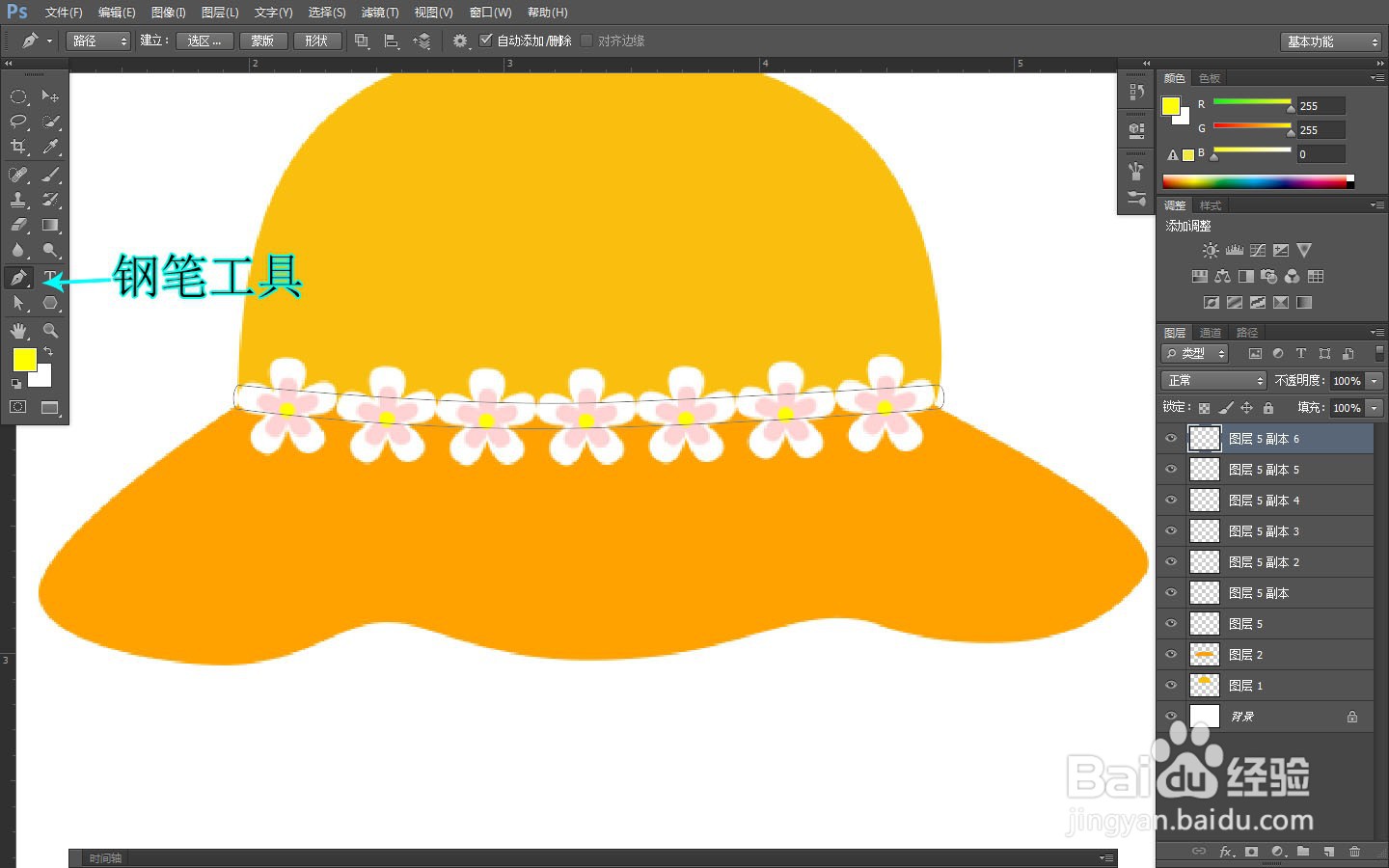
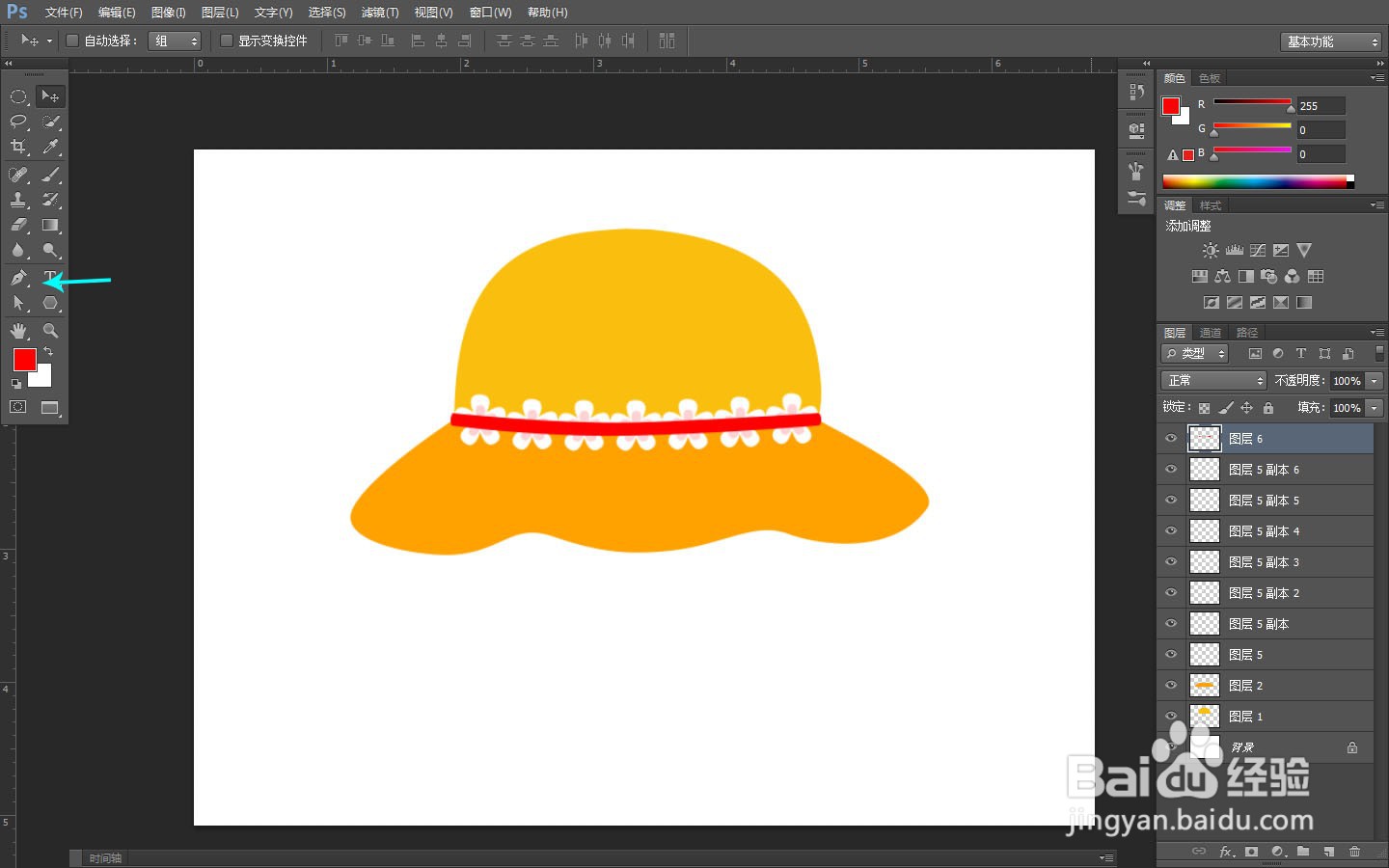
12、调整图层顺序

13、最终效果如图

时间:2024-10-12 00:54:37
1、创建文档
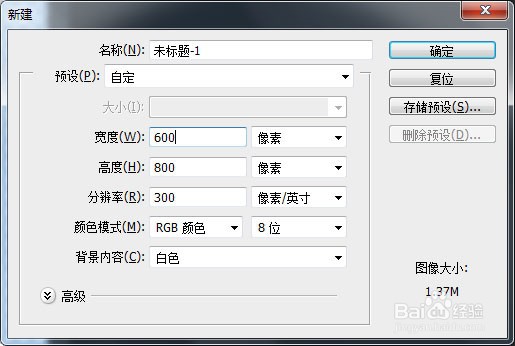
2、绘制帽顶路径,新建图层,填充颜色
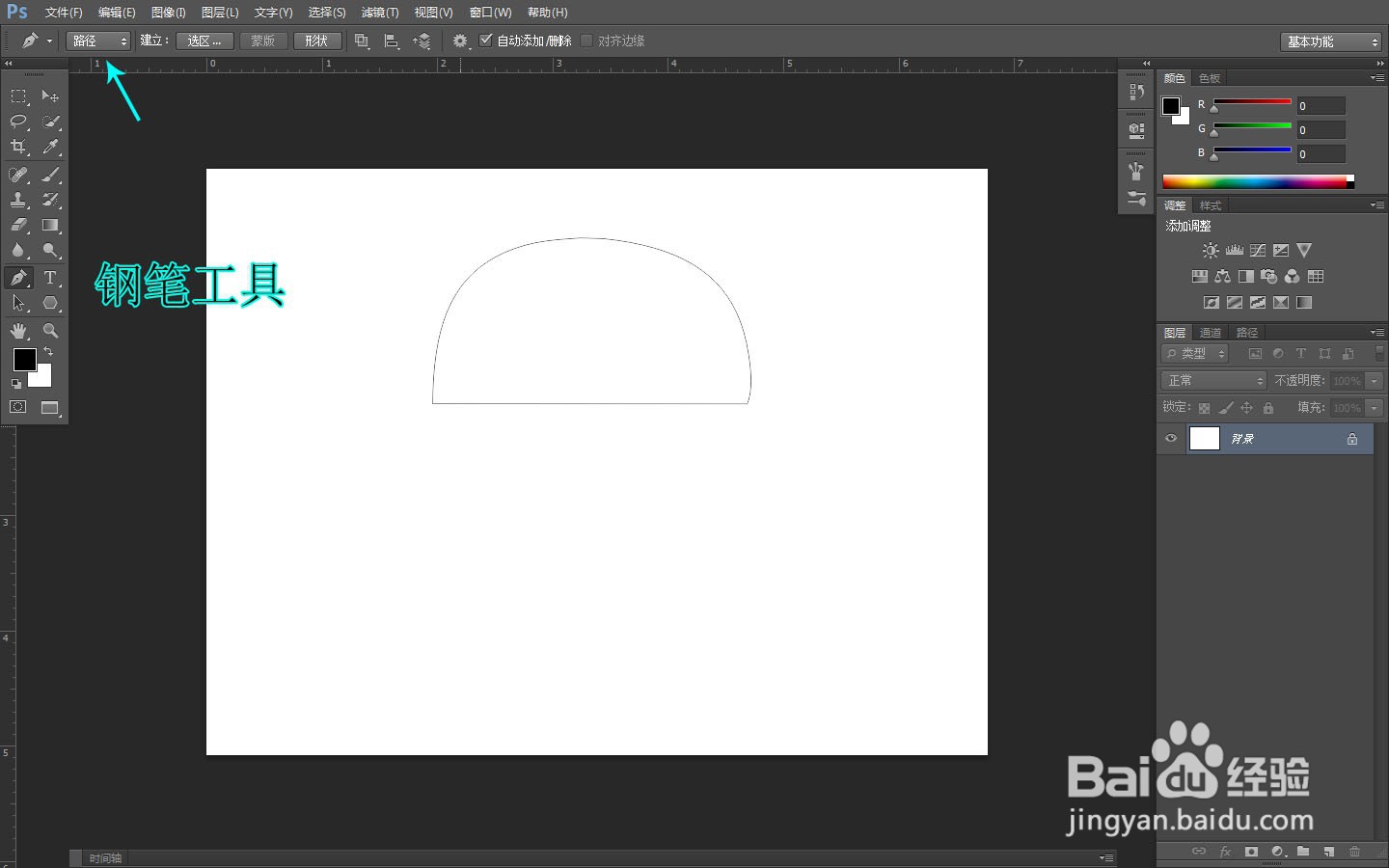
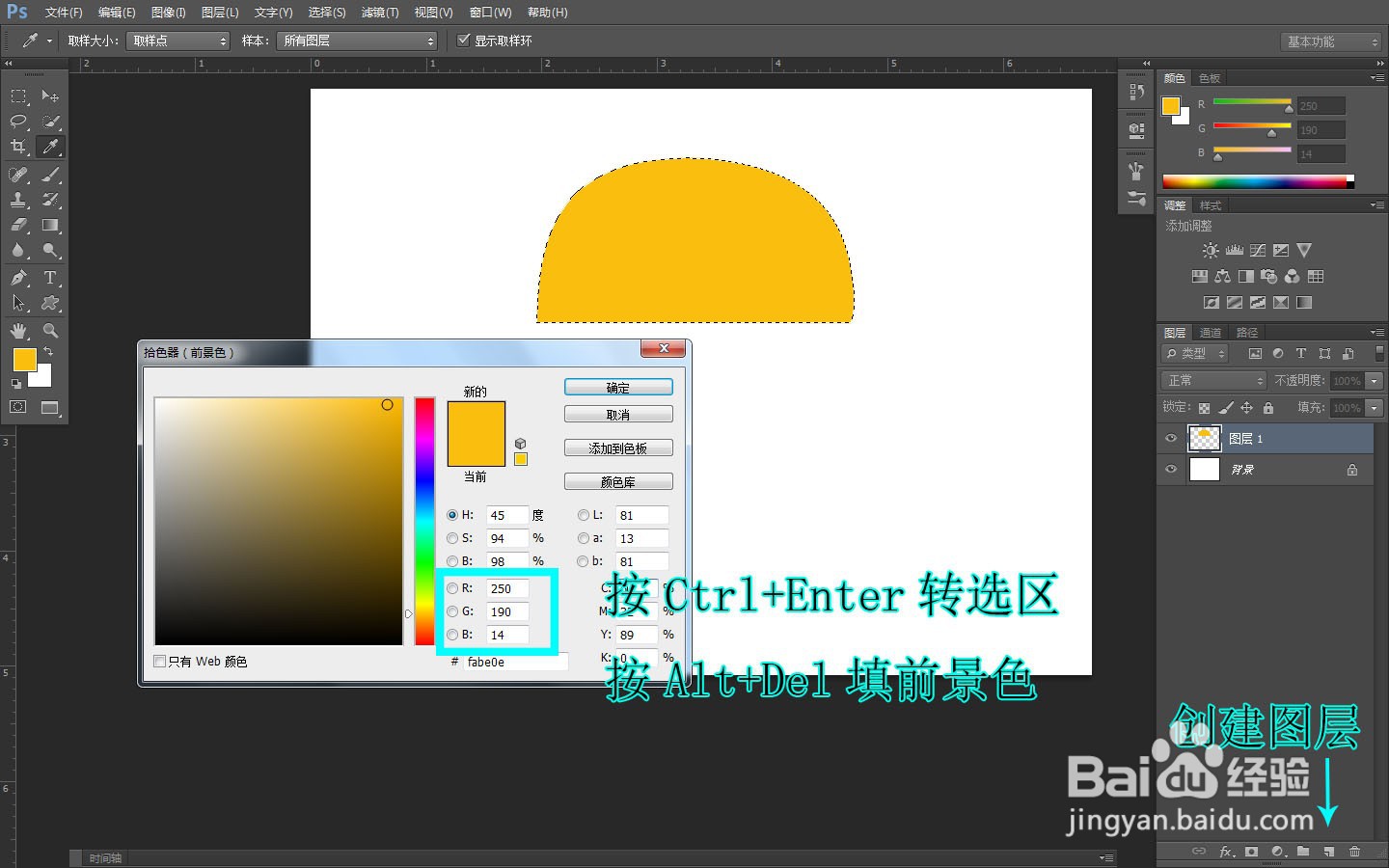
3、绘制帽檐路径,填充颜色
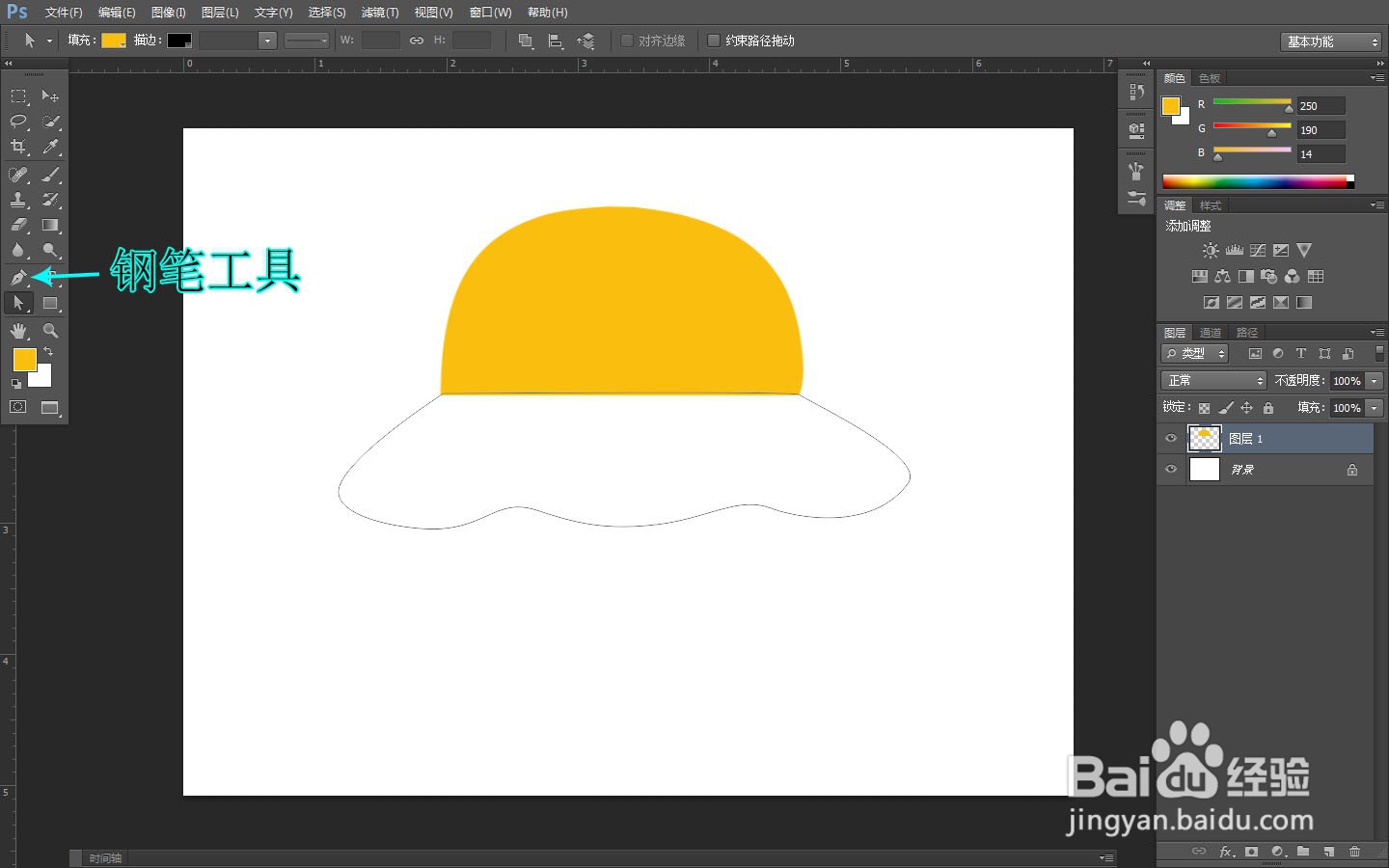

4、用多边形工具绘制花朵路径
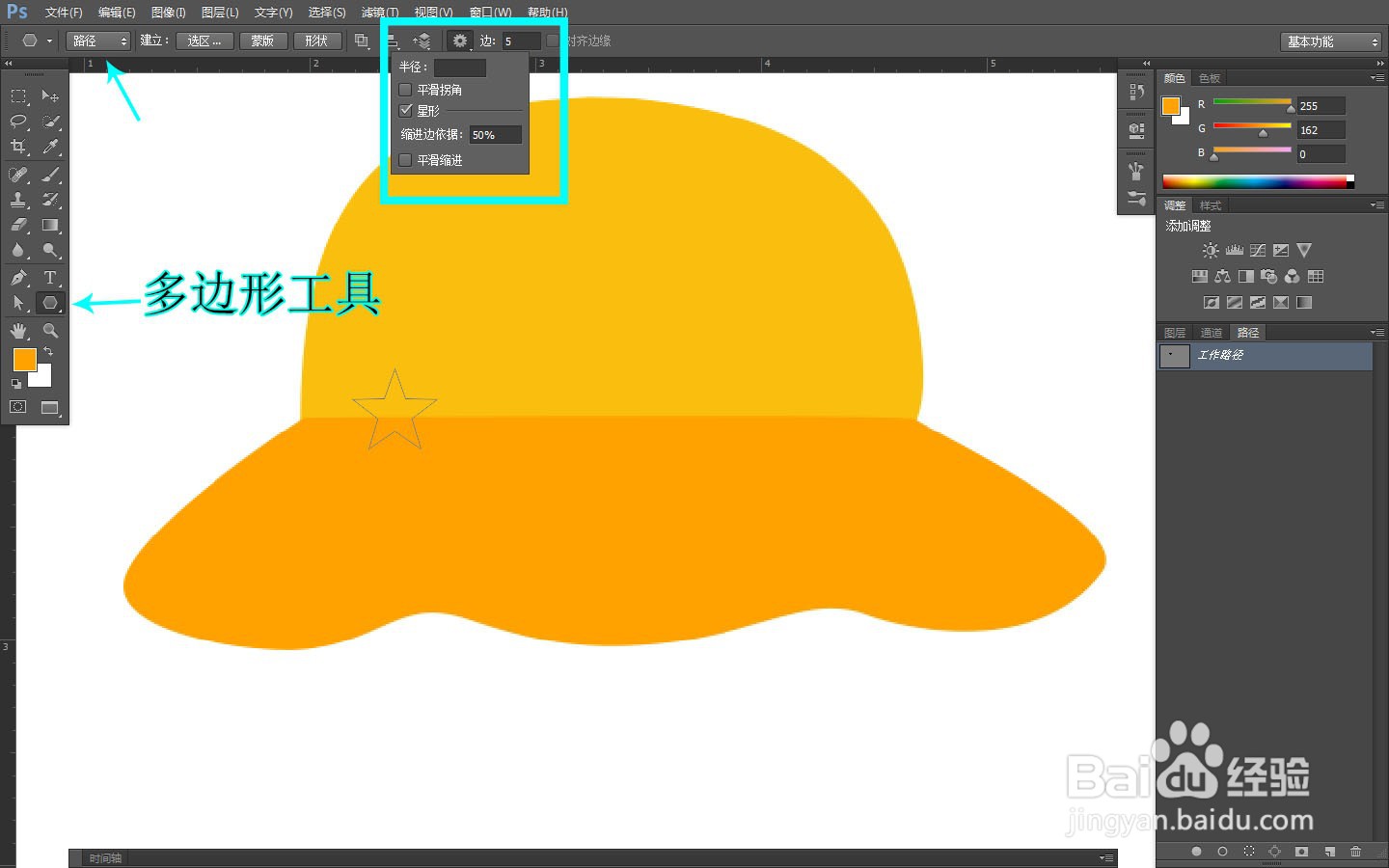
5、转换点工具修改形状
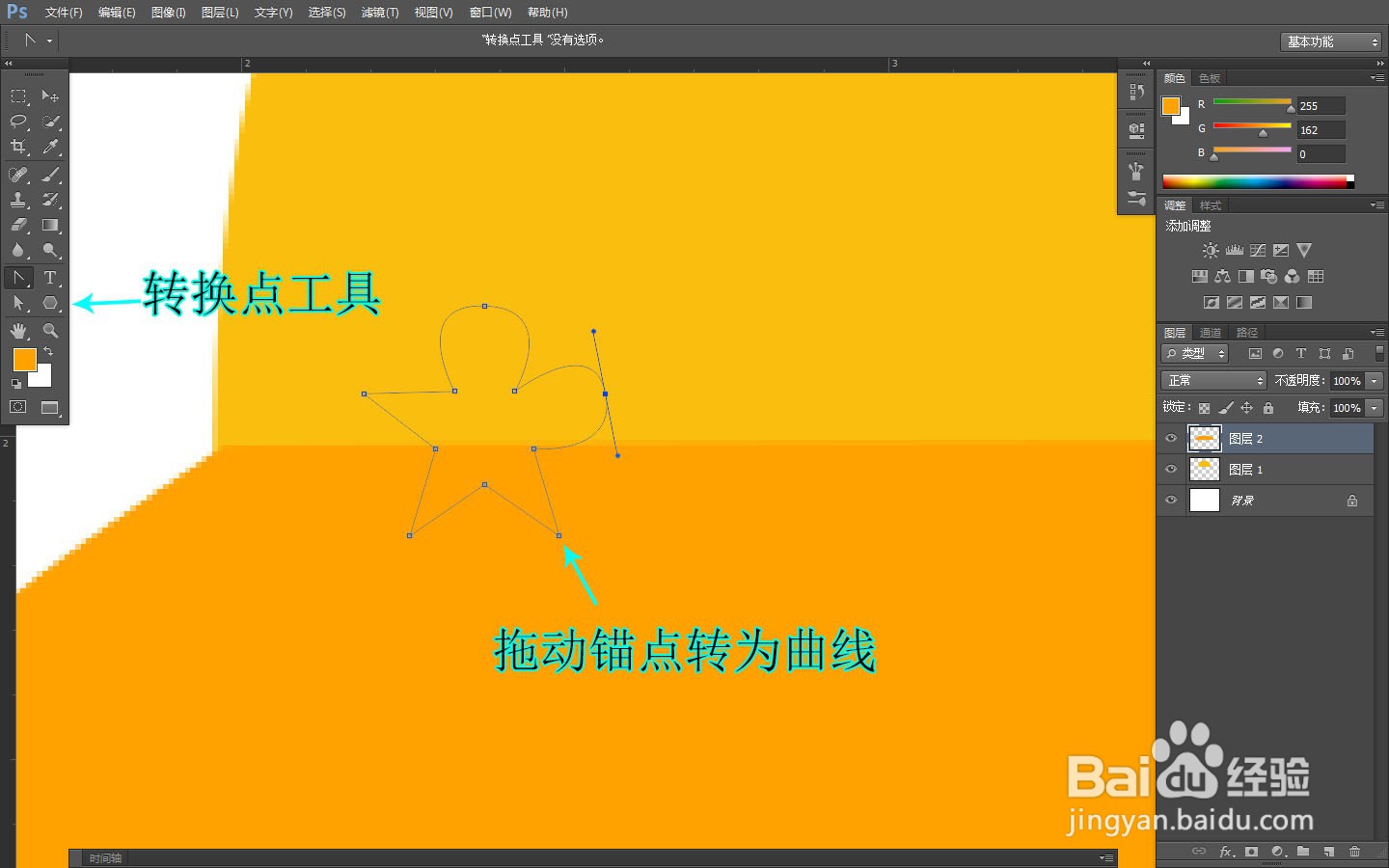

6、创建图层,填充颜色

7、重复4、5、6三个步骤,绘制粉色小花
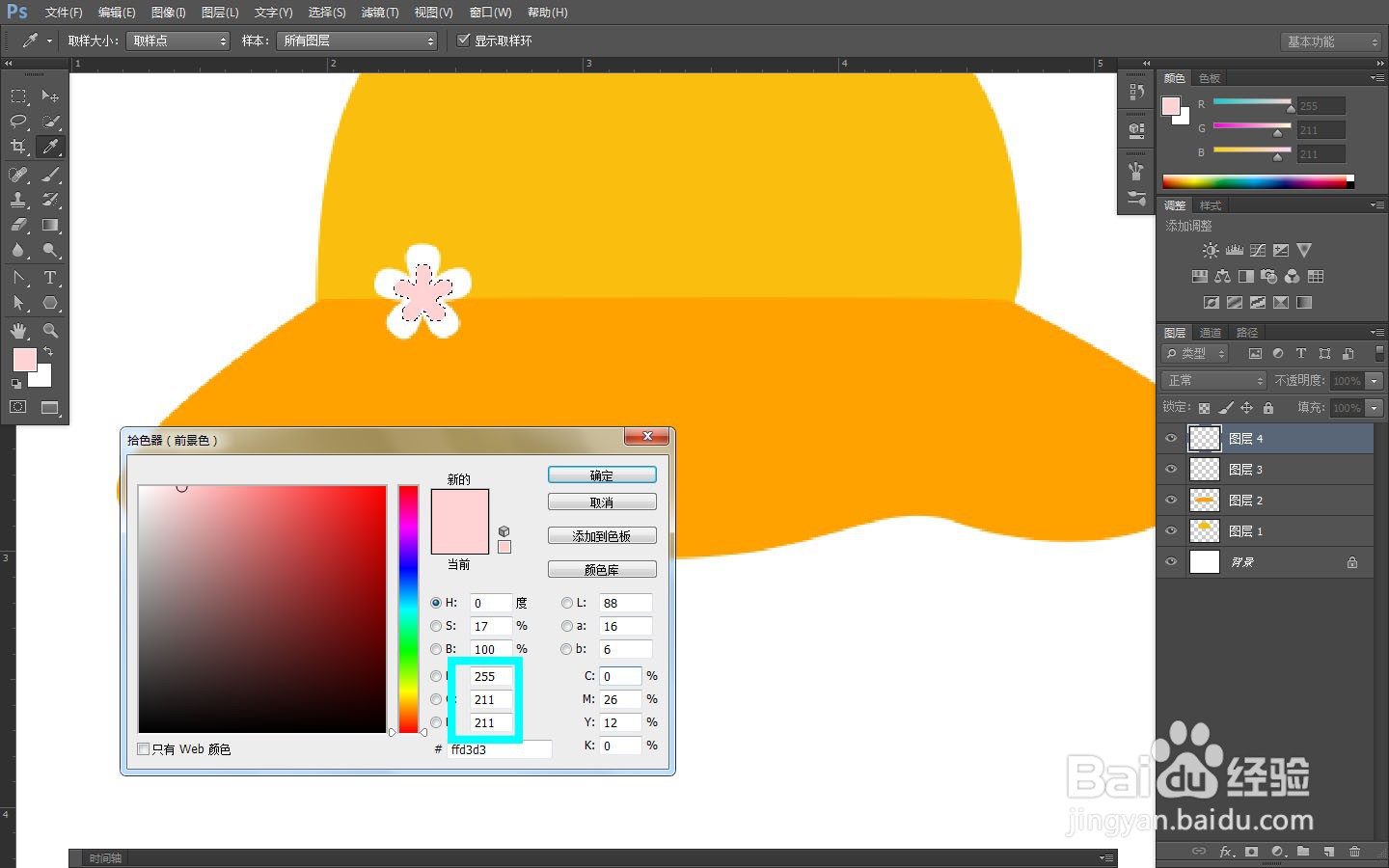
8、绘制黄色花心

9、合并花朵图层

10、使用移动工具,按Alt拖动,复制多个小花,排列小花位置
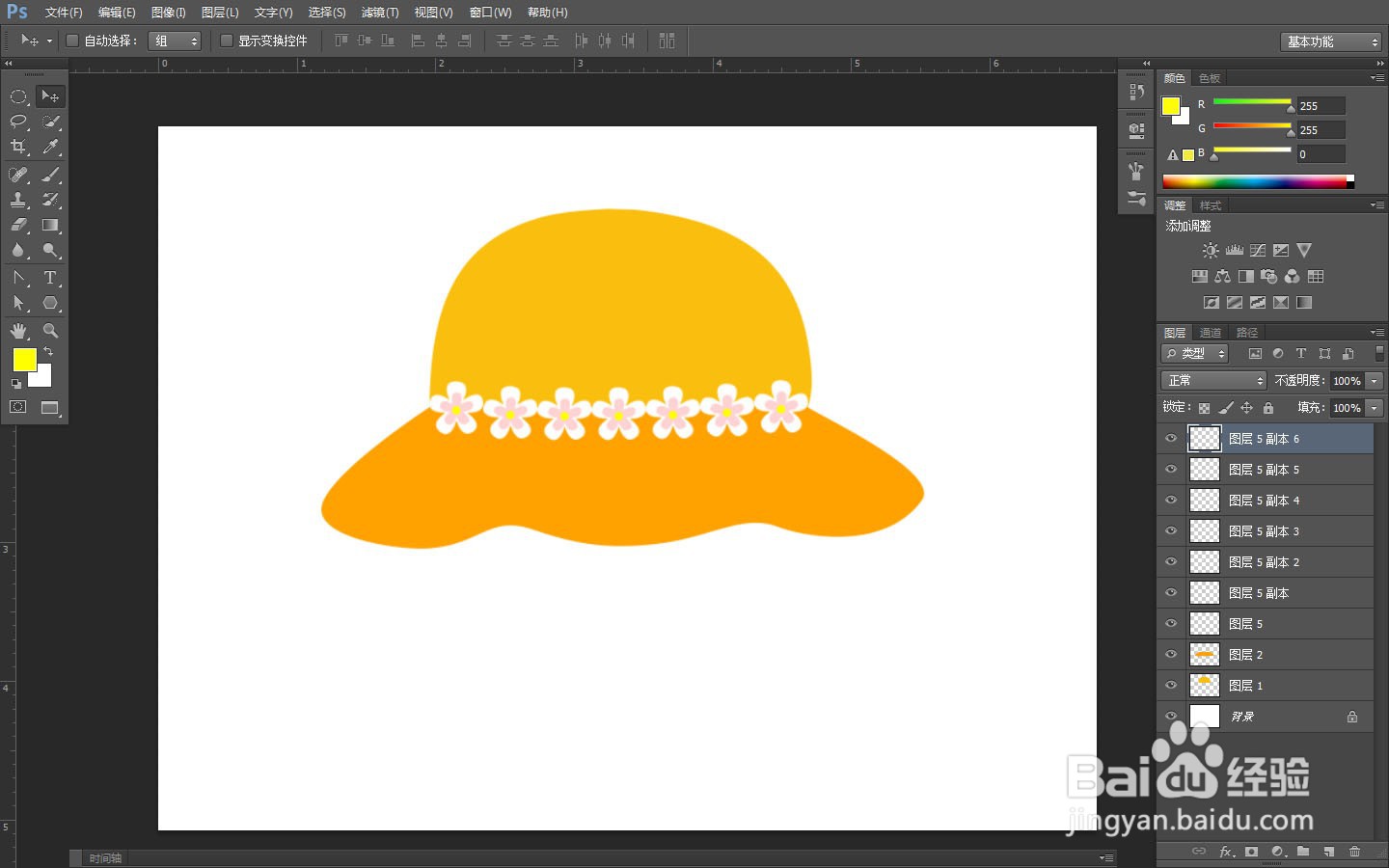
11、钢笔工具绘制路径并填充红色
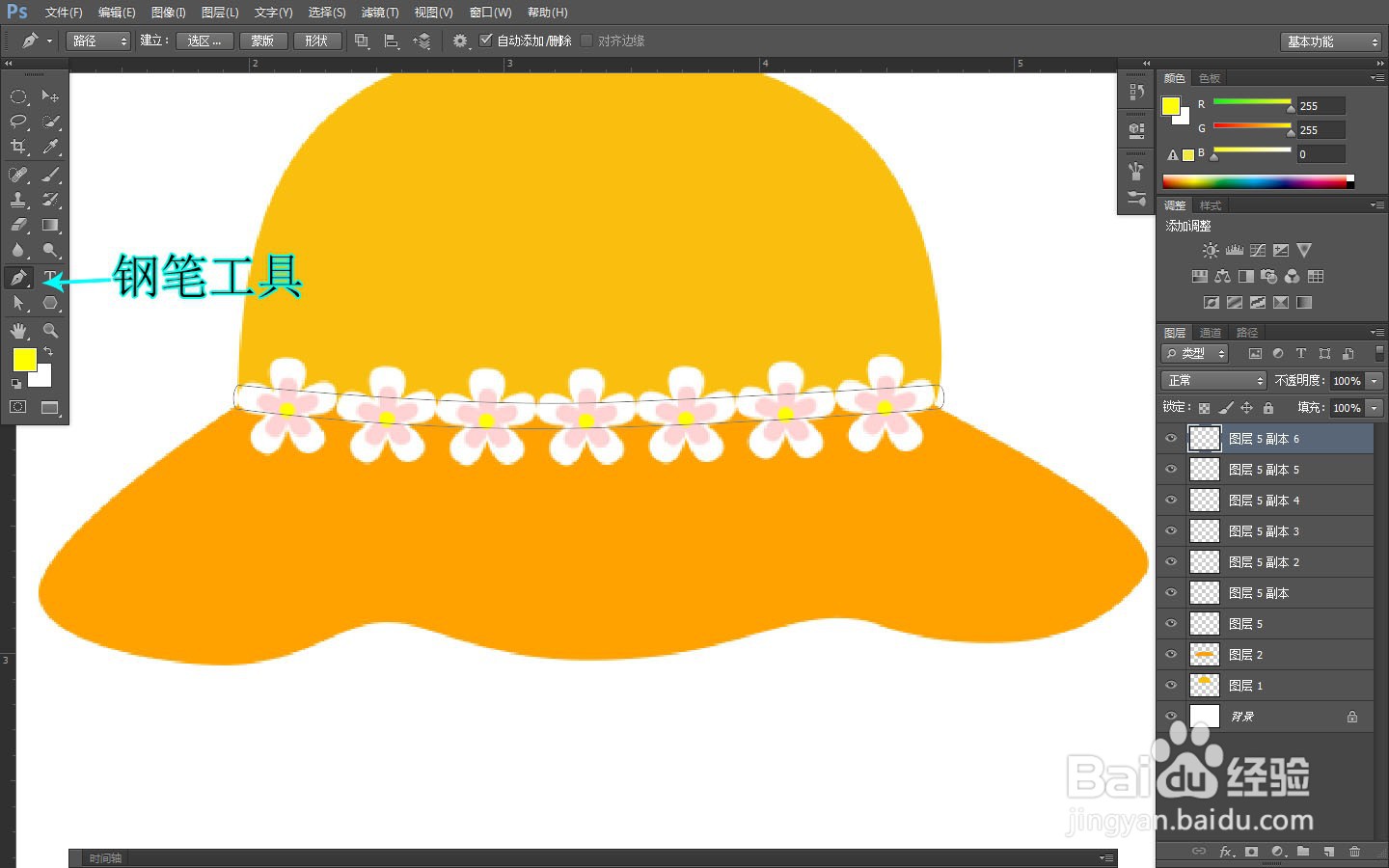
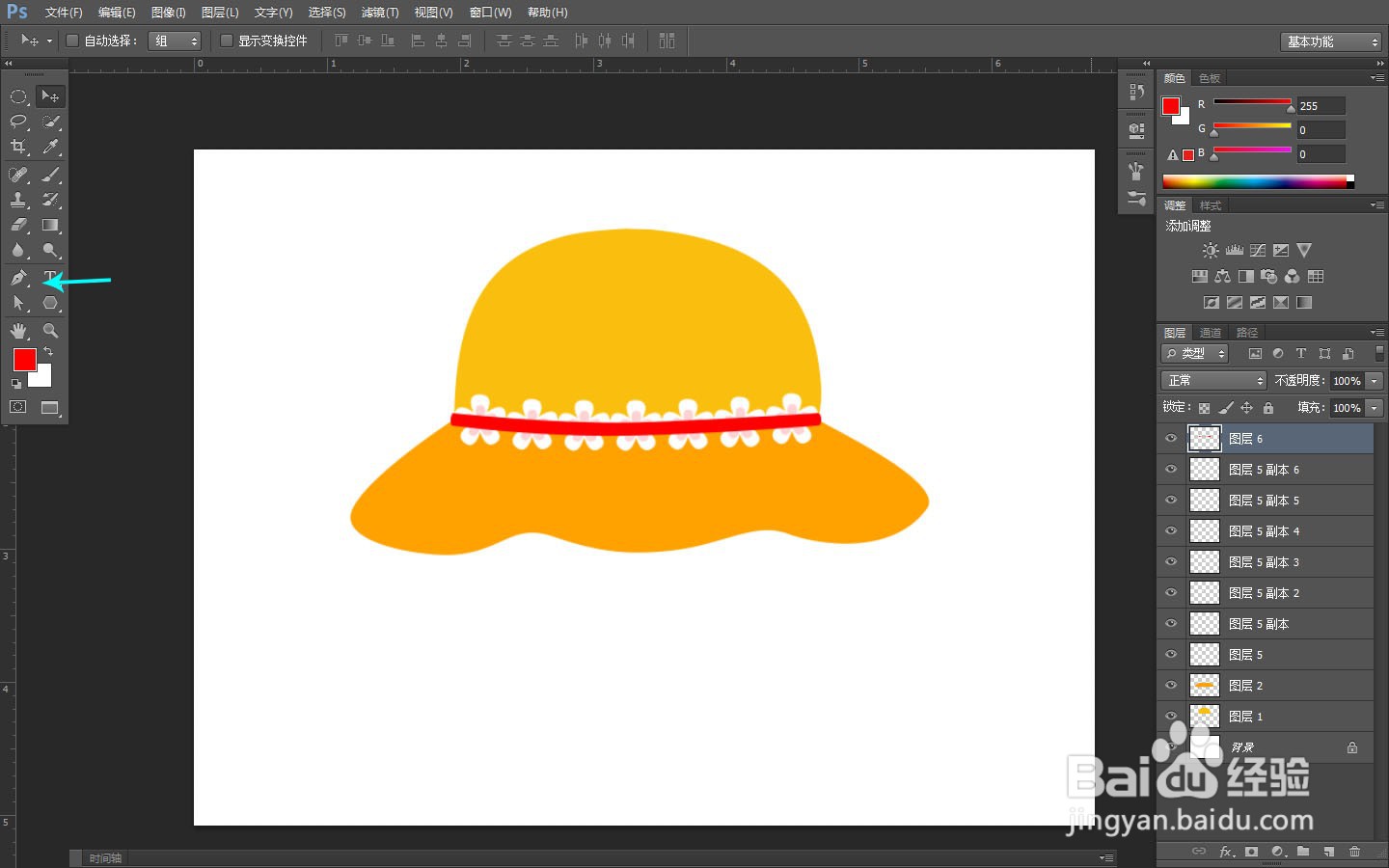
12、调整图层顺序

13、最终效果如图

